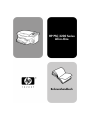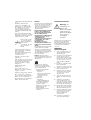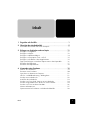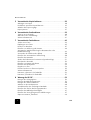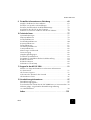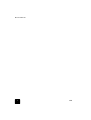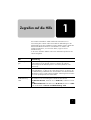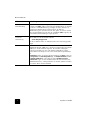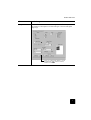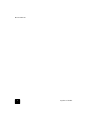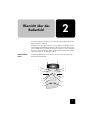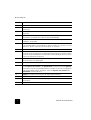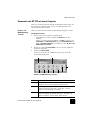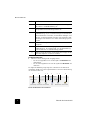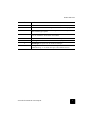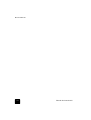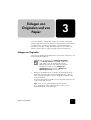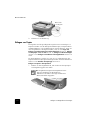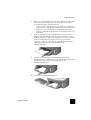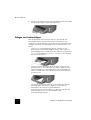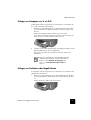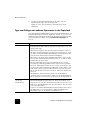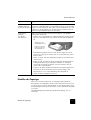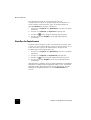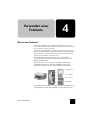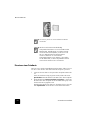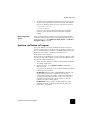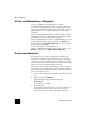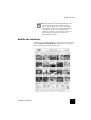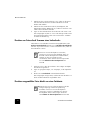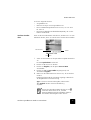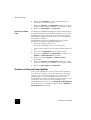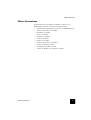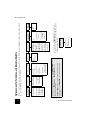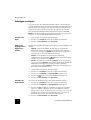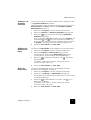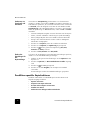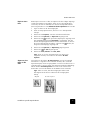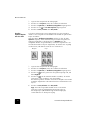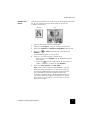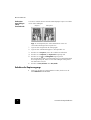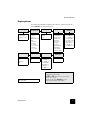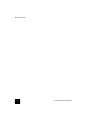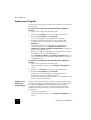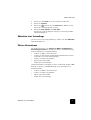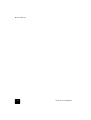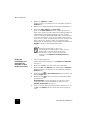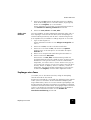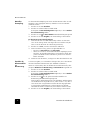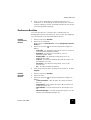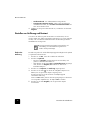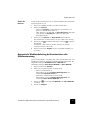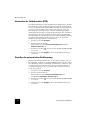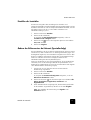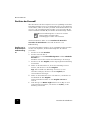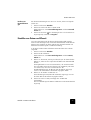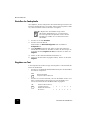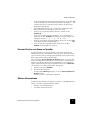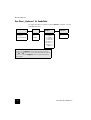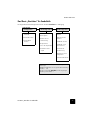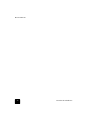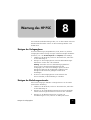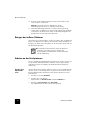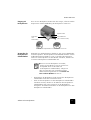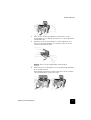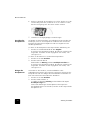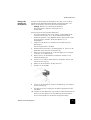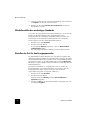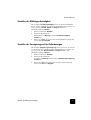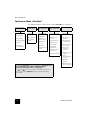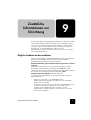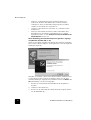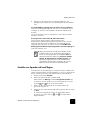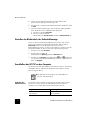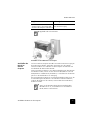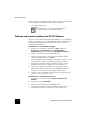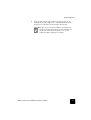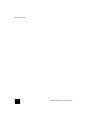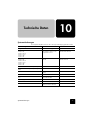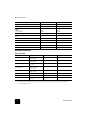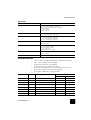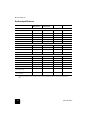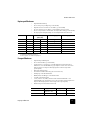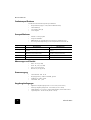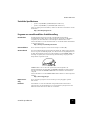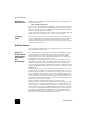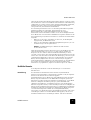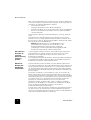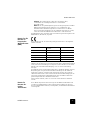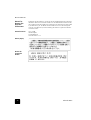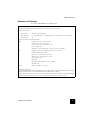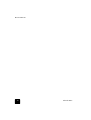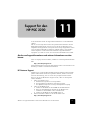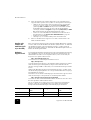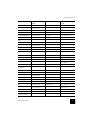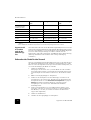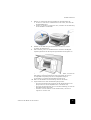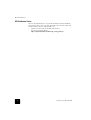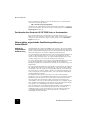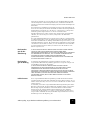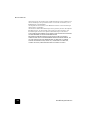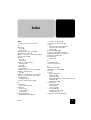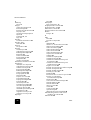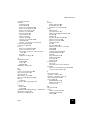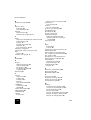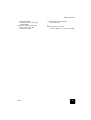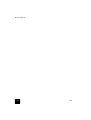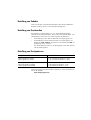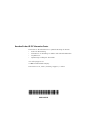HP PSC 2210 All-in-One Printer series Benutzerhandbuch
- Typ
- Benutzerhandbuch

HP PSC 2200 Series
All-in-One
Referenzhandbuch

© Copyright Hewlett-Packard Company
2002
Alle Rechte vorbehalten. Das
Fotokopieren, Vervielfältigen oder
Übersetzen in eine andere Sprache
dieses Dokuments oder von Teilen
dieses Dokuments ist ohne die
vorherige schriftliche Genehmigung
der Hewlett-Packard Company nicht
zulässig.
Dieses Produkt arbeitet mit der PDF-
Technologie von Adobe, die eine LZW-
Implementierung mit dem lizenzierten
US-Patent 4.558.302 enthält.
Teilweise Copyright © 1989-2002
Palomar Software Inc. Die HP PSC
2200 Series enthält
Druckertreibertechnologie lizenziert
von Palomar Software, Inc.
www.palomar.com
Copyright © 1999-2002 Apple
Computer, Inc.
Apple, das Apple-Logo, Mac, das Mac-
Logo, Macintosh und Mac OS sind in
den USA und anderen Ländern
eingetragene Marken von Apple
Computer, Inc.
Handbuch-Teilenummer:
C8654-90193
Erste Ausgabe: März 2002
Printed in U.S.A., Mexico, Germany,
Singapore, or China
Windows
®
, Windows NT
®
, Windows
ME
®
, Windows XP
®
und Windows
2000
®
sind in den USA eingetragene
Marken der Microsoft Corporation.
Intel
®
und Pentium
®
sind eingetragene
Marken der Intel Corporation.
Hinweis
Die Informationen in diesem Dokument
können ohne vorherige Ankündigung
geändert werden, und es können
daraus keine Verpflichtungen seitens
der Hewlett-Packard Company
abgeleitet werden.
Hewlett-Packard haftet nicht für
Fehler in diesem Dokument.
Ferner lehnt Hewlett-Packard
alle Gewährleistungen
hinsichtlich dieses Materials ab,
unabhängig davon, ob sie
ausdrücklich oder
stillschweigend erteilt wurden,
einschließlich, aber nicht
beschränkt auf
Gewährleistungen für
handelsübliche Qualität und
Eignung für einen bestimmten
Zweck.
Die Hewlett-Packard Company haftet
nicht für direkte oder indirekte
Schäden, die in Zusammenhang mit
oder infolge der Lieferung, Leistung
oder Nutzung dieses Dokuments und
dem Programmmaterial, das es
beschreibt, entstehen.
Hinweis: Informationen über
technische Bestimmungen finden Sie in
diesem Handbuch unter
„
Technische
Informationen”.
Das Kopieren der folgenden
Dokumente ist in vielen Ländern
verboten. In Zweifelsfällen holen Sie
zuvor rechtlichen Rat ein.
• Dokumente und Unterlagen
staatlicher Stellen:
-Reisepässe
- Einreise-/Ausreisedokumente
- Wehrdienstunterlagen
-Personalausweise oder
Abzeichen
• Wertzeichen:
-Briefmarken
- Nahrungsmittelgutscheine
• Auf staatliche Einrichtungen
ausgestellte Schecks bzw.
gezogene Wechsel
• Banknoten, Reiseschecks oder
Zahlungsanweisungen
• Einlagezertifikate
• Urheberrechtlich geschützte
Unterlagen
Sicherheitsinformationen
Befolgen Sie bei Verwendung dieses
Geräts stets die grundlegenden
Sicherheitsvorkehrungen, um die
Verletzungsgefahr durch Brand oder
Stromschlag auf ein Minimum zu
reduzieren.
WARNUNG:
Elektroschockgefahr
1 Lesen Sie sämtliche Hinweise in
den Einrichtungsanweisungen
aufmerksam durch.
2 Verwenden Sie ausschließlich eine
geerdete Steckdose für den
Netzanschluss des Geräts. Falls
Sie nicht wissen, ob die Steckdose
geerdet ist, lassen Sie diese von
einem qualifizierten Elektriker
prüfen.
3 Beachten Sie sämtliche auf dem
Gerät angebrachten
Warnhinweise und Anweisungen.
4 Ziehen Sie vor dem Reinigen des
Geräts den Netzstecker.
5 Installieren oder verwenden Sie
dieses Gerät nicht in der Nähe
von Wasser bzw. wenn Sie
durchnässt sind.
6 Stellen Sie das Gerät auf einer
stabilen und sicheren Unterlage
auf.
7 Installieren Sie das Gerät an
einem geschützten Ort, um zu
vermeiden, dass Personen auf das
Kabel treten oder darüber stolpern
und das Kabel beschädigt wird.
8 Falls das Gerät nicht einwandfrei
arbeitet, sehen Sie in der Online-
Hilfe zur Fehlerbehebung nach.
9 Das Gerät enthält keine Teile, die
vom Bediener gewartet werden
können. Überlassen Sie die
Wartung qualifiziertem
Servicepersonal.
10 Verwenden Sie das Gerät in
einem gut belüfteten Raum.
Adobe und das Acrobat-
Logo sind eingetragene
Marken oder Marken von
Adobe Systems
Incorporated in den USA
und/oder anderen
Ländern.
Warnung! Zur
Vermeidung von
Brand- oder
Elektroschockgefahr
sollten Sie dieses
Gerät weder Regen
noch sonstiger
Feuchtigkeit
aussetzen.

Inhalt
iii
Inhalt
1 Zugreifen auf die Hilfe . . . . . . . . . . . . . . . . . . . . . . . . . . . . . . . . 1
2 Übersicht über das Bedienfeld . . . . . . . . . . . . . . . . . . . . . . . . . . . 5
Verwenden des HP PSC mit einem Computer . . . . . . . . . . . . . . . . . . . . 7
3 Einlegen von Originalen und von Papier . . . . . . . . . . . . . . . . . . 11
Einlegen von Originalen . . . . . . . . . . . . . . . . . . . . . . . . . . . . . . . . . 11
Einlegen von Papier . . . . . . . . . . . . . . . . . . . . . . . . . . . . . . . . . . . . 12
Einlegen von Briefumschlägen . . . . . . . . . . . . . . . . . . . . . . . . . . . . . 14
Einlegen von Fotopapier von 4 x 6 Zoll. . . . . . . . . . . . . . . . . . . . . . . 15
Einlegen von Postkarten oder Hagaki-Karten . . . . . . . . . . . . . . . . . . . 15
Tipps zum Einlegen von anderen Papiersorten in das Papierfach . . . . . 16
Einstellen des Papiertyps . . . . . . . . . . . . . . . . . . . . . . . . . . . . . . . . . 17
Einstellen des Papierformats. . . . . . . . . . . . . . . . . . . . . . . . . . . . . . . 18
4 Verwenden einer Fotokarte . . . . . . . . . . . . . . . . . . . . . . . . . . . . 19
Was ist eine Fotokarte?. . . . . . . . . . . . . . . . . . . . . . . . . . . . . . . . . . 19
Einsetzen einer Fotokarte. . . . . . . . . . . . . . . . . . . . . . . . . . . . . . . . . 20
Speichern von Dateien im Computer. . . . . . . . . . . . . . . . . . . . . . . . . 21
HP Foto- und Bildbearbeitung – Bildergalerie. . . . . . . . . . . . . . . . . . . 21
Drucken eines Indexdrucks . . . . . . . . . . . . . . . . . . . . . . . . . . . . . . . 22
Ausfüllen des Indexdrucks . . . . . . . . . . . . . . . . . . . . . . . . . . . . . . . . 23
Drucken von Fotos durch Scannen eines Indexdrucks. . . . . . . . . . . . . . 24
Drucken ausgewählter Fotos direkt von einer Fotokarte . . . . . . . . . . . . 24
Drucken von Fotos mit bester Qualität . . . . . . . . . . . . . . . . . . . . . . . . 26
Weitere Informationen . . . . . . . . . . . . . . . . . . . . . . . . . . . . . . . . . . 27
Optionenmenü für Fotokarten- und Indexdruckbefehle . . . . . . . . . . . . . 28

Inhalt
iv
HP PSC 2200 Series
5 Verwenden der Kopierfunktionen . . . . . . . . . . . . . . . . . . . . . . . .29
Anfertigen von Kopien . . . . . . . . . . . . . . . . . . . . . . . . . . . . . . . . . . 30
Durchführen spezieller Kopierfunktionen . . . . . . . . . . . . . . . . . . . . . . 32
Anhalten des Kopiervorgangs . . . . . . . . . . . . . . . . . . . . . . . . . . . . . 36
Kopieroptionen . . . . . . . . . . . . . . . . . . . . . . . . . . . . . . . . . . . . . . . .37
6 Verwenden der Scanfunktionen. . . . . . . . . . . . . . . . . . . . . . . . . .39
Scannen eines Originals. . . . . . . . . . . . . . . . . . . . . . . . . . . . . . . . . 40
Abbrechen eines Scanauftrags . . . . . . . . . . . . . . . . . . . . . . . . . . . . 41
Weitere Informationen . . . . . . . . . . . . . . . . . . . . . . . . . . . . . . . . . . 41
7 Verwenden der Faxfunktionen . . . . . . . . . . . . . . . . . . . . . . . . . .43
Senden eines Faxes . . . . . . . . . . . . . . . . . . . . . . . . . . . . . . . . . . . . 43
Empfangen eines Faxes . . . . . . . . . . . . . . . . . . . . . . . . . . . . . . . . . 45
Drucken von Berichten . . . . . . . . . . . . . . . . . . . . . . . . . . . . . . . . . . .47
Einstellen von Auflösung und Kontrast . . . . . . . . . . . . . . . . . . . . . . . . 48
Automatische Wahlwiederholung bei Besetztzeichen oder
Nichtbeantwortung . . . . . . . . . . . . . . . . . . . . . . . . . . . . . . . . . . . . 49
Verwenden der Fehlerkorrektur (ECM). . . . . . . . . . . . . . . . . . . . . . . . 50
Einstellen der automatischen Verkleinerung . . . . . . . . . . . . . . . . . . . . 50
Einstellen der Lautstärke . . . . . . . . . . . . . . . . . . . . . . . . . . . . . . . . . 51
Ändern des Ruftonmusters bei Antwort (Spezialtonfolge) . . . . . . . . . . . 51
Einrichten der Kurzwahl . . . . . . . . . . . . . . . . . . . . . . . . . . . . . . . . . .52
Einstellen von Datum und Uhrzeit . . . . . . . . . . . . . . . . . . . . . . . . . . . 53
Einstellen der Faxkopfzeile . . . . . . . . . . . . . . . . . . . . . . . . . . . . . . . 54
Eingeben von Text . . . . . . . . . . . . . . . . . . . . . . . . . . . . . . . . . . . . . 54
Erneutes Drucken von Faxen im Speicher. . . . . . . . . . . . . . . . . . . . . . 55
Weitere Informationen . . . . . . . . . . . . . . . . . . . . . . . . . . . . . . . . . . 55
Das Menü „Optionen” für Faxbefehle. . . . . . . . . . . . . . . . . . . . . . . . 56
Das Menü „Einrichten” für Faxbefehle. . . . . . . . . . . . . . . . . . . . . . . . 57
8 Wartung des HP PSC . . . . . . . . . . . . . . . . . . . . . . . . . . . . . . . . .59
Reinigen des Vorlagenglases. . . . . . . . . . . . . . . . . . . . . . . . . . . . . . 59
Reinigen der Abdeckungsunterseite . . . . . . . . . . . . . . . . . . . . . . . . . 59
Reinigen des äußeren Gehäuses . . . . . . . . . . . . . . . . . . . . . . . . . . . 60
Arbeiten an den Druckpatronen . . . . . . . . . . . . . . . . . . . . . . . . . . . . 60
Wiederherstellen der werkseitigen Standards. . . . . . . . . . . . . . . . . . . 66
Einstellen der Zeit für den Energiesparmodus. . . . . . . . . . . . . . . . . . . 66
Einstellen der Bildlaufgeschwindigkeit. . . . . . . . . . . . . . . . . . . . . . . . .67
Einstellen der Verzögerungszeit für Aufforderungen . . . . . . . . . . . . . . .67
Optionen im Menü „Einrichten” . . . . . . . . . . . . . . . . . . . . . . . . . . . . 68

Inhalt
v
HP PSC 2200 Series
9 Zusätzliche Informationen zur Einrichtung . . . . . . . . . . . . . . . . . 69
Mögliche Probleme bei der Installation . . . . . . . . . . . . . . . . . . . . . . . 69
Einstellen von Sprache und Land/Region. . . . . . . . . . . . . . . . . . . . . . 71
Einstellen des Blickwinkels der Bedienfeldanzeige. . . . . . . . . . . . . . . . 72
Anschließen des HP PSC an den Computer . . . . . . . . . . . . . . . . . . . . 72
Entfernen und erneutes Installieren der HP PSC-Software . . . . . . . . . . . .74
10 Technische Daten . . . . . . . . . . . . . . . . . . . . . . . . . . . . . . . . . . . 77
Systemanforderungen . . . . . . . . . . . . . . . . . . . . . . . . . . . . . . . . . . . 77
Papierspezifikationen . . . . . . . . . . . . . . . . . . . . . . . . . . . . . . . . . . . 78
Druckspezifikationen . . . . . . . . . . . . . . . . . . . . . . . . . . . . . . . . . . . 79
Druckrandspezifikationen . . . . . . . . . . . . . . . . . . . . . . . . . . . . . . . . 80
Kopierspezifikationen . . . . . . . . . . . . . . . . . . . . . . . . . . . . . . . . . . . 81
Faxspezifikationen . . . . . . . . . . . . . . . . . . . . . . . . . . . . . . . . . . . . . 81
Fotokartenspezifikationen . . . . . . . . . . . . . . . . . . . . . . . . . . . . . . . . 82
Scanspezifikationen . . . . . . . . . . . . . . . . . . . . . . . . . . . . . . . . . . . . 82
Abmessungen und Gewicht. . . . . . . . . . . . . . . . . . . . . . . . . . . . . . . 82
Stromversorgung . . . . . . . . . . . . . . . . . . . . . . . . . . . . . . . . . . . . . . 82
Umgebungsbedingungen . . . . . . . . . . . . . . . . . . . . . . . . . . . . . . . . 82
Zusätzliche Spezifikationen . . . . . . . . . . . . . . . . . . . . . . . . . . . . . . . 83
Programm zur umweltfreundlichen Produktherstellung . . . . . . . . . . . . . 83
Rechtliche Hinweise . . . . . . . . . . . . . . . . . . . . . . . . . . . . . . . . . . . . 84
Rechtliche Hinweise . . . . . . . . . . . . . . . . . . . . . . . . . . . . . . . . . . . . 85
Declaration of Conformity . . . . . . . . . . . . . . . . . . . . . . . . . . . . . . . . 89
11 Support für den HP PSC 2200 . . . . . . . . . . . . . . . . . . . . . . . . . . 91
Abrufen von Supportinformationen und weiteren Informationen
aus dem Internet . . . . . . . . . . . . . . . . . . . . . . . . . . . . . . . . . . . . . . 91
HP Customer Support . . . . . . . . . . . . . . . . . . . . . . . . . . . . . . . . . . . 91
Vorbereiten des Geräts für den Versand . . . . . . . . . . . . . . . . . . . . . . 94
HP Distribution Center . . . . . . . . . . . . . . . . . . . . . . . . . . . . . . . . . . 96
12 Gewährleistungsinformationen . . . . . . . . . . . . . . . . . . . . . . . . . 97
Gewährleistungsservice . . . . . . . . . . . . . . . . . . . . . . . . . . . . . . . . . 97
Gewährleistungsupgrades. . . . . . . . . . . . . . . . . . . . . . . . . . . . . . . . 97
Zurücksenden Ihres Geräts der HP PSC 2200 Series zu Servicezwecken 98
Weltweit gültige, eingeschränkte Gewährleistungserklärung
von Hewlett-Packard . . . . . . . . . . . . . . . . . . . . . . . . . . . . . . . . . . . . 98
Index . . . . . . . . . . . . . . . . . . . . . . . . . . . . . . . . . . . . . . . 101

Inhalt
vi
HP PSC 2200 Series

1
1
Zugreifen auf die Hilfe
Dieses Referenzhandbuch enthält einführende Informationen zur
Verwendung Ihres HP PSC und bietet zusätzliche Hilfestellung bei der
Fehlerbehebung für den Installationsvorgang. Darüber hinaus enthält das
Referenzhandbuch Informationen zum Bestellen von Zubehör und
Verbrauchsmaterialien, zu technischen Daten, Support und zur
Gewährleistung.
In der unten stehenden Tabelle sind weitere Informationsquellen für den
HP PSC aufgeführt.
Hilfe Beschreibung
Einrichtungsanweisun-
gen
In den Einrichtungsanweisungen finden Sie Anleitungen zum Einrichten
und Konfigurieren des HP PSC. Achten Sie darauf, die richtigen
Anweisungen für Ihr Betriebssystem zu verwenden (Windows oder
Macintosh).
Produkteinführung Die Produkteinführung bietet einen kurzen Überblick über den HP PSC und
seine Fähigkeiten, so dass Sie ihn sofort nutzen können. Sie können die
Produkteinführung unmittelbar nach der Installation der HP PSC-Software
durchgehen oder sie später jederzeit aufrufen. Anleitungen hierzu finden
Sie in der produktspezifischen Online-Hilfe.
HP Foto- und
Bildbearbeitung -
Hilfe
Die Hilfe zur HP Foto- und Bildbearbeitung bietet ausführliche
Informationen zur Verwendung der Software für den HP PSC.
Für Windows-Benutzer: Wechseln Sie zu HP Director, und klicken Sie auf
Hilfe.
Für Macintosh-Benutzer: Wechseln Sie zu HP Director, klicken Sie auf Hilfe
und anschließend auf HP Foto- und Bildbearbeitung - Hilfe.

Zugreifen auf die Hilfe
2
HP PSC 2200 Series
Hilfe zur
Fehlerbehebung
Um die Hilfe zur Fehlerbehebung aufzurufen, wechseln Sie zu HP Director
und klicken auf Hilfe. Öffnen Sie das Buch
„
Fehlerbehebung” in der Hilfe
zur HP Foto- und Bildbearbeitung, und folgen Sie dann den Links zur
allgemeinen Fehlerbehebung und den Links für die Hilfe zur
Fehlerbehebung, die speziell für den HP PSC gelten. Sie können auf die
Hilfe zur Fehlerbehebung auch über die Schaltfläche Hilfe zugreifen, die
bei bestimmten Fehlermeldungen angezeigt wird.
Internet-Hilfe und
technische
Unterstützung
Wenn Sie Zugang zum Internet haben, können Sie unter folgender
Adresse Hilfe von der HP Website abrufen:
www.officejetsupport.com
Auf dieser Website finden Sie außerdem Antworten auf häufig gestellte
Fragen.
Infodatei Wenn Sie die Software installiert haben, können Sie entweder über die
CD-ROM der HP PSC 2200 Series oder den Programmordner der HP PSC
2200 Series auf die Infodatei zugreifen. Die Infodatei enthält spät
erschienene Informationen, die nicht im Referenzhandbuch und der
Online-Hilfe berücksichtigt sind. Sie rufen die Infodatei folgendermaßen
auf:
Für Windows: Klicken Sie auf der Windows-Taskleiste auf Start, zeigen Sie
auf Programme oder Alle Programme (XP), auf Hewlett-Packard und dann
auf HP PSC 2200 Series, und wählen Sie dann Infodatei anzeigen.
Für Macintosh: Legen Sie die CD-ROM mit der HP PSC-Software in das
CD-ROM-Laufwerk ein, und doppelklicken Sie auf das Symbol im Ordner
der höchsten Ebene auf der CD-ROM.
Hilfe Beschreibung

3
HP PSC 2200 Series
Dialogfeldhilfe Für Windows: Wenn Sie in einem Dialogfeld auf Hilfe klicken, werden
Informationen über Optionen und Einstellungen in diesem Dialogfeld
angezeigt.
Hilfe Beschreibung
Wenn Sie während der Arbeit in einem
Dialogfeld die Hilfe aufrufen möchten,
klicken Sie auf Hilfe
.

Zugreifen auf die Hilfe
4
HP PSC 2200 Series

2
5
Übersicht über das
Bedienfeld
Sie können zahlreiche Funktionen entweder über das Bedienfeld oder die
HP PSC-Software ausführen.
Selbst wenn Sie den HP PSC nicht an einen Computer anschließen, können
Sie mit Hilfe des Bedienfeldes Dokumente oder Fotos kopieren, Faxe senden,
einen Indexdruck für eine Fotokarte erstellen und Fotos von einer Fotokarte
drucken. Sie können über die Tasten am Bedienfeld und das Menüsystem
eine breite Palette an Einstellungen ändern.
Bedienfeldfunk-
tionen
Anhand der Abbildungen unten können Sie die Position der Tasten am
Bedienfeld nachvollziehen.
2
3
13
10
6
8
9
5
7
1
4
11
12
14 15

Übersicht über das Bedienfeld
6
HP PSC 2200 Series
Taste Zweck
1 Ein: HP PSC ein- oder ausschalten.
2 Abbrechen: Anhalten eines Auftrags, Verlassen des Menüs oder Verlassen der
Einstellungen.
3 Fax: Auswählen der Faxfunktion. Wenn die Taste aufleuchtet, ist die Faxfunktion
ausgewählt.
4 Kopieren: Auswählen der Kopierfunktion. Wenn die Taste aufleuchtet, ist die
Kopierfunktion ausgewählt. Diese Taste leuchtet standardmäßig.
5 Scannen: Auswählen der Scanfunktion. Wenn die Taste aufleuchtet, ist die
Scanfunktion ausgewählt.
6 Speicherkarte: Auswählen der Funktion für die Fotokarte. Wenn die Taste aufleuchtet,
ist die Fotokartenfunktion ausgewählt. Diese Taste verwenden Sie, um Fotos von einer
Fotokarte zu drucken oder Fotos auf den Computer zu speichern.
7 Einrichten: Aufrufen des Menüsystems für Berichte, Faxeinstellungen und Wartung.
8 Indexdruck: Erstellen eines Indexdrucks, wenn eine Fotokarte in den Steckplatz
eingesteckt wurde. Ein Indexdruck zeigt Miniaturansichten aller Fotos auf der Fotokarte.
Sie können auf dem Indexdruck Fotos auswählen und anschließend diese Fotos durch
Scannen des Indexdrucks ausdrucken.
9 Nach-links-Taste: Blättern durch die Einstellungen oder Löschen eines Zeichens nach
dem anderen bei einer Texteingabe.
10 Nach-rechts-Taste: Blättern durch die Einstellungen.
11 Optionen: Anzeige von Kopier-, Fax-, Scan- oder Fotokarten-Druckoptionen. Drücken
Sie auf Kopieren, Fax, Scannen oder Speicherkarte und anschließend auf Optionen,
um die Optionen für die ausgewählten Funktion zu ändern. Sie können auch Optionen
für die ausgewählten Funktion auswählen, indem Sie Kopieren, Fax, Scannen oder
Speicherkarte wiederholt drücken.
12 Eingeben: Auswählen oder Speichern der angezeigten Einstellung.
13 Tastenfeld: Eingabe von Faxnummern, Werten oder Text.
14 Start, Schwarz: Starten eines Scan-, Fax-, Kopier- oder Fotokarten-Druckauftrags in
Schwarzweiß.
15 Start, Farbe: Starten eines Scan-, Fax-, Kopier- oder Fotokarten-Druckauftrags in Farbe.

Verwenden des HP PSC mit einem Computer
7
HP PSC 2200 Series
Verwenden des HP PSC mit einem Computer
Wenn Sie die HP PSC-Software gemäß den Einrichtungsanweisungen auf
Ihrem Computer installiert haben, können Sie sämtliche Funktion des
HP PSC über HP Director nutzen.
HP Foto- und
Bildbearbeitung
- Director
HP Director kann über das Symbol auf dem Desktop aufgerufen werden.
Für Windows-Benutzer:
1
Führen Sie einen der folgenden Vorgänge durch:
– Doppelklicken Sie auf das Symbol für HP Director auf dem
Desktop.
– Klicken Sie auf der Windows-Taskleiste auf Start, zeigen Sie auf
Programme oder Alle Programme (XP), auf Hewlett-Packard und
dann auf HP PSC 2200 Series, und wählen Sie dann HP Foto- und
Bildbearbeitung - Director.
2
Klicken Sie in das Feld Gerät wählen, um eine Liste der installierten
HP Geräte anzuzeigen.
3
Wählen Sie HP PSC 2200.
In Director werden nur die Schaltflächen angezeigt, die für das
ausgewählte Gerät gelten.
HP Foto- und Bildbearbeitung - Director
356
8
7
2
1
4
9
Funktion Zweck
1 Gerät wählen: Mit dieser Funktion wählen Sie das gewünschte
Gerät aus der Liste der installierten HP Geräte aus.
2 Einstellungen: Anzeigen oder Ändern verschiedener
Einstellungen für Ihr HP Gerät, z. B. Drucken, Scannen,
Kopieren oder Übertragen von Bildern.
3 Kopien erstellen: Zeigt das Dialogfeld Kopieren an, in dem Sie
die Kopierqualität, die Anzahl der Kopien, die Farbe und
Größe auswählen und eine Kopie starten können.

Übersicht über das Bedienfeld
8
HP PSC 2200 Series
Für Macintosh-Benutzer:
! Führen Sie einen der folgenden Vorgänge durch:
– Für OS 9: Doppelklicken Sie auf das Symbol für HP Director auf
dem Desktop.
– Für OS 10: Doppelklicken Sie auf das Symbol für HP Director auf
dem Dock.
Die folgende Abbildung zeigt einige der in HP Director für Macintosh
verfügbaren Funktionen. In der Legende finden Sie eine kurze Beschreibung
der einzelnen Funktionen.
Director für Macintosh in OS 9 und OS 10
4 Bild scannen: Scannt ein Bild und zeigt es in der Bildergalerie
der HP Foto- und Bildbearbeitung an.
5 Dokument scannen: Scannt Text und zeigt ihn in der als Ziel
ausgewählten Textverarbeitungssoftware an.
6 Anzeigen und Drucken: Ruft die Bildergalerie der HP Foto- und
Bildbearbeitung auf, wo Sie Bilder anzeigen und bearbeiten,
HP Kreativdrucken verwenden, ein Fotoalbum anfertigen und
drucken, ein Bild per E-Mail versenden und ein Bild ans Web
übertragen und ein Bild in eine andere Anwendung kopieren
können.
7 Bilder entladen: Speichert Bilder von einer Fotokarte auf den
Computer.
8 Hilfe: Diese Funktion bietet Zugang zur Hilfe der HP Foto- und
Bildbearbeitung, die Software-Hilfe, eine Produkteinführung
und Informationen zur Fehlerbehebung enthält.
9 Klicken Sie auf diesen Pfeil, um QuickInfos anzuzeigen, die die
einzelnen Optionen von Director erklären.
Funktion Zweck
5468731 2

Verwenden des HP PSC mit einem Computer
9
HP PSC 2200 Series
Funktion Zweck
1 Bilder entladen: Entladen von Bildern von einer Speicherkarte.
2 Bild scannen: Scannen und Anzeigen von Bildern im HP Imaging Center.
3 Dokument scannen: Scannen und Anzeigen von Text im ausgewählten
Textverarbeitungsprogramm.
4 Verwenden Sie diese Pulldown-Liste, um das gewünschte Produkt aus der
Liste der installierten HP Produkte auszuwählen.
5 Kopieren: Erstellen von Schwarzweiß- oder Farbkopien.
6 Wartung des Druckers: Starten des Druckerdienstprogramms.
7 Einstellungen: Zugreifen auf die Geräteeinstellungen.
8 Anzeigen und Drucken: Aufrufen der Bildergalerie der HP Foto- und
Bildbearbeitung, wo Sie Bilder anzeigen und bearbeiten können.

Übersicht über das Bedienfeld
10
HP PSC 2200 Series

3
Einlegen von Originalen
11
Einlegen von
Originalen und von
Papier
Sie können Kopien von Originalen erstellen, die auf das Vorlagenglas
gelegt wurden. Sie können zum Drucken und Kopieren ferner eine Vielzahl
von Papiersorten, -gewichten und -formaten sowie Transparentfolien
benutzen. Es ist jedoch wichtig, das richtige Papier zu verwenden und
darauf zu achten, dass es richtig eingelegt und nicht beschädigt ist.
Einlegen von Originalen
Sie können ein beliebiges Original kopieren oder scannen, indem Sie es auf
dem Vorlagenglas platzieren.
1
Heben Sie die Abdeckung an, und legen Sie das Original mit der
bedruckten Seite nach unten auf das Vorlagenglas auf, so dass es
vorne rechts anliegt und die Seiten des Originals die Kanten rechts
und vorne berühren.
Bei Verwendung der Kopierfunktion ist es wichtig, das Original in die
vordere rechte Ecke zu legen.
Tipp! Wenn Sie eine Transparentfolie kopieren möchten
(d. h. den Aufdruck auf einer Transparentfolie), sollten Sie ein
weißes Blatt Papier auf die Folie legen.
Viele der Optionen von Verkleinern/Vergrößern,
z. B. An Seite anpassen oder Poster, funktionieren
nicht richtig, wenn das Vorlagenglas und die
Abdeckungsunterseite nicht sauber sind. Weitere
Informationen finden Sie unter Reinigen des
Vorlagenglases auf Seite 59 und Reinigen der
Abdeckungsunterseite auf Seite 59.

Einlegen von Originalen und von Papier
12
HP PSC 2200 Series
2
Schließen Sie die Abdeckung.
Einlegen von Papier
Im Folgenden wird die grundlegende Vorgehensweise zum Einlegen von
Papier beschrieben. Für das Einlegen bestimmter Papier-, Transparentfolien-
und Umschlagtypen sowie Postkarten gibt es spezielle Hinweise. Wenn Sie
diese Vorgehensweise durchgelesen haben, lesen Sie unter Tipps zum
Einlegen von anderen Papiersorten in das Papierfach auf Seite 16, Einlegen
von Fotopapier von 4 x 6 Zoll auf Seite 15, Einlegen von Briefumschlägen
auf Seite 14 und Einlegen von Postkarten oder Hagaki-Karten auf Seite 15
weiter.
Die besten Ergebnisse erzielen Sie, wenn Sie vor jedem Papiertyp- oder
Papierformatwechsel die Papiereinstellungen ändern. Weitere Informationen
finden Sie unter Einstellen des Papiertyps auf Seite 17.
Einlegen von Papier in das Papierfach
1
Nehmen Sie das Ausgabefach ab, und schieben Sie die Papierquer-
und -längsführung ganz nach außen.
Obere Kante
des Originals
Am Ausgabefach eingestanzte Diagrammen bieten
Tipps zum Installieren der Druckpatronen.
Außerdem ist die Adresse der Support-Website für
OfficeJet-Produkte angegeben.

Einlegen von Papier
13
HP PSC 2200 Series
2
Richten Sie den Papierstapel auf einer ebenen Fläche aus, damit alle
Seiten genau aufeinander liegen, und überprüfen Sie das Papier
anschließend nach den folgenden Kriterien:
– Stellen Sie sicher, dass das Papier nicht eingerissen, verschmutzt
oder verknittert ist und die Kanten nicht gewellt oder geknickt sind.
– Stellen Sie sicher, dass das Papier im Stapel dasselbe Format
aufweist und demselben Typ angehört. Bei Fotopapier ist dies nicht
erforderlich.
3
Legen Sie das Papier mit der zu bedruckenden Seite nach unten so
weit wie möglich in das Papierfach ein. Wenn Sie Papier mit einem
Briefkopf verwenden, legen Sie die Oberkante des Papiers zuerst ein.
Achten Sie darauf, dass Sie weder zuviel noch zuwenig Papier
verwenden. Stellen sie sicher, dass der Papierstapel mehrere Blätter
umfasst, aber nicht höher ist als die obere Kante der
Papierlängsführung.
4
Schieben Sie die Papierquer- und -längsführungen bis an die
Papierkanten heran. Vergewissern Sie sich, dass der Papierstapel flach
im Papierfach liegt und unter den Papierbegrenzer der
Papierlängsführung passt.
5
Setzen Sie das Ausgabefach wieder ein.

Einlegen von Originalen und von Papier
14
HP PSC 2200 Series
6
Ziehen Sie die Verlängerung für das Ausgabefach ganz heraus, damit
kein bedrucktes Papier aus dem Fach fallen kann.
Einlegen von Briefumschlägen
Über die Druckfunktion Ihrer Software können Sie mit dem HP PSC
Umschläge bedrucken. Der HP PSC bietet zwei Möglichkeiten zum
Verarbeiten von Briefumschlägen. Verwenden Sie keine glänzenden oder
geprägten Umschläge oder Umschläge mit besonderem Verschluss oder
Fenster.
• Wenn Sie nur einen Briefumschlag drucken, schieben Sie den
Briefumschlag in das Briefumschlagfach auf der rechten Seite. Die
Umschlagklappe muss sich dabei links oben befinden und geschlossen
sein, wie in der Abbildung zu sehen ist. Schieben Sie den Umschlag
bis zum Anschlag hinein.
• Wenn Sie mehrere Umschläge drucken möchten, nehmen Sie das
gesamte Papier aus dem Papierfach und schieben stattdessen einen
Stapel Umschläge bis zum Anschlag hinein. Die Umschlagklappen
müssen sich dabei links oben befinden (Druckseite nach unten) und
geschlossen sein.
Schieben Sie die Papierquerführung an die Umschläge heran (die
Umschläge dabei nicht knicken!). Stellen Sie sicher, dass die
Umschläge in das Fach passen (nicht überladen!).
Genauere Hinweise zum Formatieren von Text für das Drucken auf
Briefumschlägen finden Sie in den Hilfedateien Ihres
Textverarbeitungsprogramms.
Seite wird geladen ...
Seite wird geladen ...
Seite wird geladen ...
Seite wird geladen ...
Seite wird geladen ...
Seite wird geladen ...
Seite wird geladen ...
Seite wird geladen ...
Seite wird geladen ...
Seite wird geladen ...
Seite wird geladen ...
Seite wird geladen ...
Seite wird geladen ...
Seite wird geladen ...
Seite wird geladen ...
Seite wird geladen ...
Seite wird geladen ...
Seite wird geladen ...
Seite wird geladen ...
Seite wird geladen ...
Seite wird geladen ...
Seite wird geladen ...
Seite wird geladen ...
Seite wird geladen ...
Seite wird geladen ...
Seite wird geladen ...
Seite wird geladen ...
Seite wird geladen ...
Seite wird geladen ...
Seite wird geladen ...
Seite wird geladen ...
Seite wird geladen ...
Seite wird geladen ...
Seite wird geladen ...
Seite wird geladen ...
Seite wird geladen ...
Seite wird geladen ...
Seite wird geladen ...
Seite wird geladen ...
Seite wird geladen ...
Seite wird geladen ...
Seite wird geladen ...
Seite wird geladen ...
Seite wird geladen ...
Seite wird geladen ...
Seite wird geladen ...
Seite wird geladen ...
Seite wird geladen ...
Seite wird geladen ...
Seite wird geladen ...
Seite wird geladen ...
Seite wird geladen ...
Seite wird geladen ...
Seite wird geladen ...
Seite wird geladen ...
Seite wird geladen ...
Seite wird geladen ...
Seite wird geladen ...
Seite wird geladen ...
Seite wird geladen ...
Seite wird geladen ...
Seite wird geladen ...
Seite wird geladen ...
Seite wird geladen ...
Seite wird geladen ...
Seite wird geladen ...
Seite wird geladen ...
Seite wird geladen ...
Seite wird geladen ...
Seite wird geladen ...
Seite wird geladen ...
Seite wird geladen ...
Seite wird geladen ...
Seite wird geladen ...
Seite wird geladen ...
Seite wird geladen ...
Seite wird geladen ...
Seite wird geladen ...
Seite wird geladen ...
Seite wird geladen ...
Seite wird geladen ...
Seite wird geladen ...
Seite wird geladen ...
Seite wird geladen ...
Seite wird geladen ...
Seite wird geladen ...
Seite wird geladen ...
Seite wird geladen ...
Seite wird geladen ...
Seite wird geladen ...
Seite wird geladen ...
Seite wird geladen ...
Seite wird geladen ...
Seite wird geladen ...
-
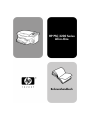 1
1
-
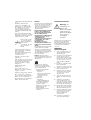 2
2
-
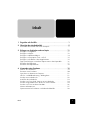 3
3
-
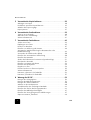 4
4
-
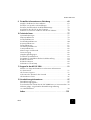 5
5
-
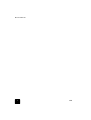 6
6
-
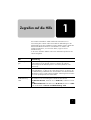 7
7
-
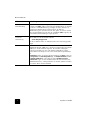 8
8
-
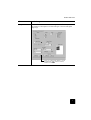 9
9
-
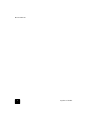 10
10
-
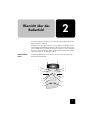 11
11
-
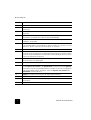 12
12
-
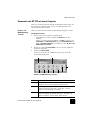 13
13
-
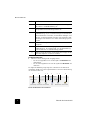 14
14
-
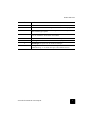 15
15
-
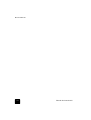 16
16
-
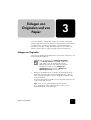 17
17
-
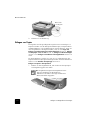 18
18
-
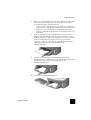 19
19
-
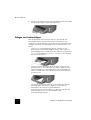 20
20
-
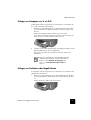 21
21
-
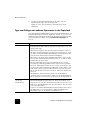 22
22
-
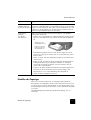 23
23
-
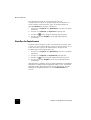 24
24
-
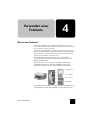 25
25
-
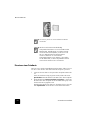 26
26
-
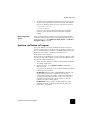 27
27
-
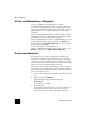 28
28
-
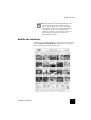 29
29
-
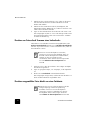 30
30
-
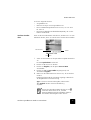 31
31
-
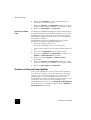 32
32
-
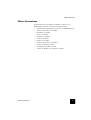 33
33
-
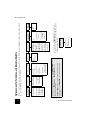 34
34
-
 35
35
-
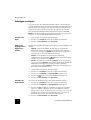 36
36
-
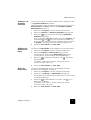 37
37
-
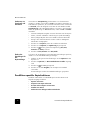 38
38
-
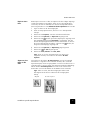 39
39
-
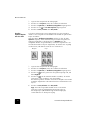 40
40
-
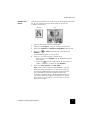 41
41
-
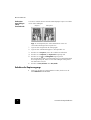 42
42
-
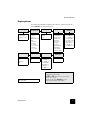 43
43
-
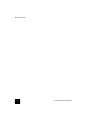 44
44
-
 45
45
-
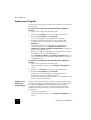 46
46
-
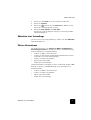 47
47
-
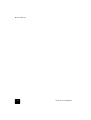 48
48
-
 49
49
-
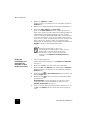 50
50
-
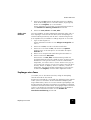 51
51
-
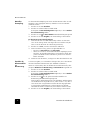 52
52
-
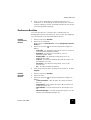 53
53
-
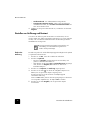 54
54
-
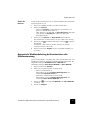 55
55
-
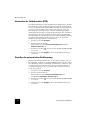 56
56
-
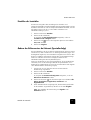 57
57
-
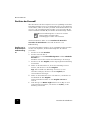 58
58
-
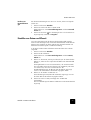 59
59
-
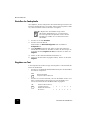 60
60
-
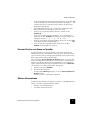 61
61
-
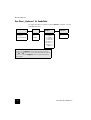 62
62
-
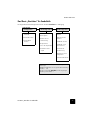 63
63
-
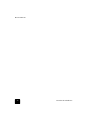 64
64
-
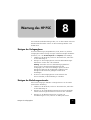 65
65
-
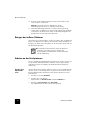 66
66
-
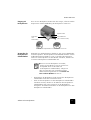 67
67
-
 68
68
-
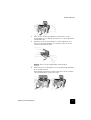 69
69
-
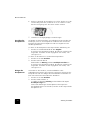 70
70
-
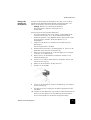 71
71
-
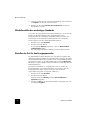 72
72
-
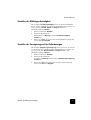 73
73
-
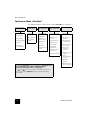 74
74
-
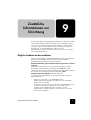 75
75
-
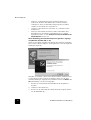 76
76
-
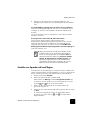 77
77
-
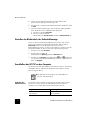 78
78
-
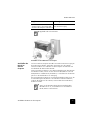 79
79
-
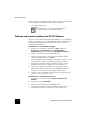 80
80
-
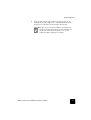 81
81
-
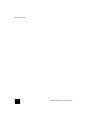 82
82
-
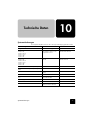 83
83
-
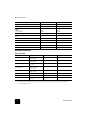 84
84
-
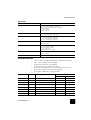 85
85
-
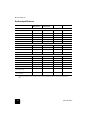 86
86
-
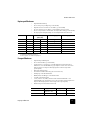 87
87
-
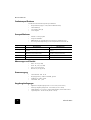 88
88
-
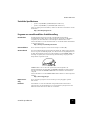 89
89
-
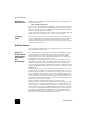 90
90
-
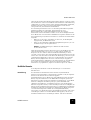 91
91
-
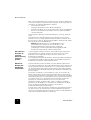 92
92
-
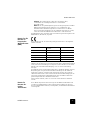 93
93
-
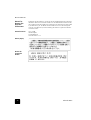 94
94
-
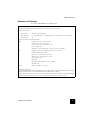 95
95
-
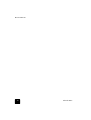 96
96
-
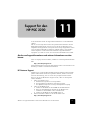 97
97
-
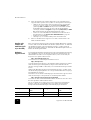 98
98
-
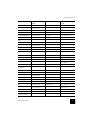 99
99
-
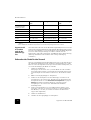 100
100
-
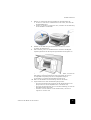 101
101
-
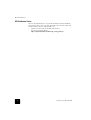 102
102
-
 103
103
-
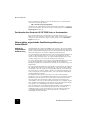 104
104
-
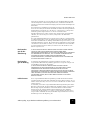 105
105
-
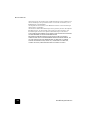 106
106
-
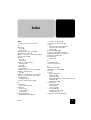 107
107
-
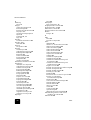 108
108
-
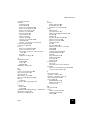 109
109
-
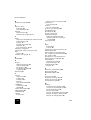 110
110
-
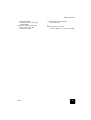 111
111
-
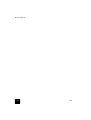 112
112
-
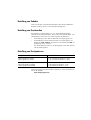 113
113
-
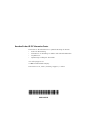 114
114
HP PSC 2210 All-in-One Printer series Benutzerhandbuch
- Typ
- Benutzerhandbuch
Verwandte Artikel
-
HP PSC 2110 All-in-One Printer series Bedienungsanleitung
-
HP psc 1350 Bedienungsanleitung
-
HP PSC 1200 Series Benutzerhandbuch
-
HP PSC 2400 Photosmart Series Bedienungsanleitung
-
HP psc 1300 1310 series Bedienungsanleitung
-
HP PSC 2500 Photosmart All-in-One Printer series Referenzhandbuch
-
HP PSC 2170 All-in-One Printer series Referenzhandbuch
-
HP PSC 1600 All-in-One Benutzerhandbuch
-
HP PSC 2350 All-in-One Printer series Benutzerhandbuch
-
HP Officejet 4100 All-in-One Printer series Referenzhandbuch